- Kuka ürítése
- Törölje a Mail alkalmazást
- Törölje a Cache-et a Mac-en
- Szerezzen több tárhelyet Mac rendszeren
- Használjon kevesebb RAM-ot a Chrome-mal
- Hol található a Disk Utility Macen?
- Ellenőrizze az előzményeket Macen
- Control + Alt + Delete Mac rendszeren
- Ellenőrizze a memóriát Macen
- Ellenőrizze az előzményeket Macen
- Töröljön egy alkalmazást Mac rendszeren
- Törölje a gyorsítótárat a Chrome-ról Mac rendszeren
- Ellenőrizze a Tárhely lehetőséget Macen
- Törölje a böngésző gyorsítótárát Macen
- Kedvenc törlése Macen
- Ellenőrizze a RAM-ot Macen
- A böngészési előzmények törlése Mac rendszeren
A Parallels eltávolítása Mac gépen 2 legegyszerűbb módszerrel
 Frissítve: Lisa Ou / 24. október 2023. 09:15
Frissítve: Lisa Ou / 24. október 2023. 09:15Minden program és eszköz kompatibilis minden eszközzel. Néha csak Macen érhető el, Windows operációs rendszeren nem – és fordítva. Ha igen, akkor ez az az idő, amikor a Parallel Desktop megtörténik. Ez egy letölthető eszköz, amellyel elérheti azokat a programokat, amelyeket a Mac nem támogat.
A Parallels azonban túl nagy fájlméretet tartalmaz. A fájl mérete nem ér véget, ha befejezte a letöltést. Az eszköz beállításakor le kell töltenie további adatait.
Ezenkívül néhányan azt tapasztalták, hogy nem tudja eltávolítani a Parallels alkalmazást. Ha igen, olvassa el a bejegyzés módszereit, hogy megtudja, hogyan távolítsa el a Parallel Desktopot Mac rendszeren. További információért kérjük, olvassa el a teljes cikket. Lépj tovább.


Útmutató
1. rész: A Parallels eltávolítása Mac rendszeren a Finder segítségével
Amikor eltávolítja a Parallels alkalmazást Mac rendszeren, hiba léphet fel. Nem tudod megfelelően eltávolítani, az biztos. A Parallels eltávolításakor győződjön meg arról, hogy az nem fut a Mac hátterében. Ha a program fut a Mac rendszeren, akkor nem lesz lehetősége eltávolítani. Néha nem látjuk a futó programokat Macen. Ha igen, akkor a kényszerű leszokás a megoldás erre. További információkat fog látni, ha folytatja a görgetést lent. Lépj tovább.
1 lépésAnnak biztosítására, hogy a program ne futhasson a Mac háttérben, kattintson a Apple ikon a bal felső sarokban. Ezt követően kérjük kattintson a Kényszer kilépni gombot a legördülő menüben. Később a Force Quit alkalmazások ablak jelenik meg a képernyőn. Kérjük, keresse meg a Parallels programokat, és kattintson rá. Válaszd a Kényszer kilépni gombot ezután a jobb alsó sarokban.
Alternatív megoldásként először leállíthatja a Parallels-t. Indítsa el a programot, és kattintson a gombra Hozzászólások gombot a tetején. Később válassza ki a Leállítás gombot az alatta lévő további lehetőségeken. Később kattintson a Parallels Desktop gombot és válassza ki a Lépjen ki a Parallels Desktopból gombot.
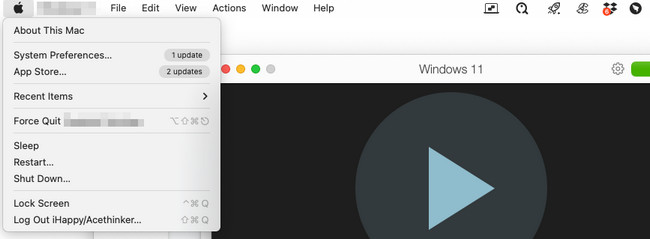
2 lépésIndít Kereső a Mac gépen. Ezt követően kérjük, válassza ki a Alkalmazási területek mappát a fő felület bal oldalán. Látni fogja az összes letöltött vagy beépített alkalmazást a Mac-en. Mindössze annyit kell tennie, hogy megkeresi a Parallels programot. Később a Control billentyűt lenyomva tartva kattintson rá, és további lehetőségek is megjelennek a képernyőn. Válaszd ki a Áthelyezés a Kukába gombot utána.
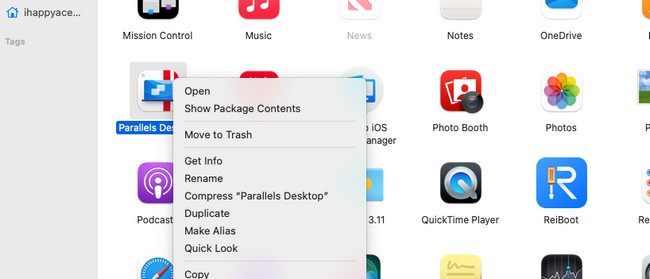
Talán kíváncsi, miért vannak még mindig Parallels adatok a Mac-en. Ezek az adatok a programmal együtt letöltött további fájlok. A fenti Párhuzamok törlési folyamatát követheti. A Mac gépen a Finder eszközzel törölheti a Parallels által a Mac számítógépére hozott további fájlokat.
2. rész: A Parallels eltávolítása Mac rendszeren a FoneLab Mac Sweep segítségével
Sok dolgot figyelembe kell venni a Parallels eltávolításakor a Mac rendszeren. De miért nem próbálja meg FoneLab Mac Sweep eltávolítani? Az tud távolítsa el a programot, beleértve a Mac-en tárolt további adatokat is. Használhatja más ritkán használt programok törlésére is a Mac számítógépen. Sokkal többet kell tudni ennek az eszköznek a funkcióiról. Lássunk néhányat az alábbiakban.

A FoneLab Mac Sweep segítségével törölheti a rendszer-, e-mail-, fénykép- és iTunes kéretlen fájlokat, hogy helyet szabadítson fel a Mac rendszeren.
- Kezelje a hasonló fényképeket és a duplikált fájlokat.
- Könnyedén megmutatja a Mac részletes állapotát.
- Ürítse ki a kukát, hogy több tárhelyet kapjon.
- Ez az eszköz lehetővé teszi megtekintheti a Mac memóriájának aktuális állapotát, CPU és lemez.
- Törli a Mac rendszerszemét. Tartalmazza a rendszer-gyorsítótárakat, az alkalmazás-gyorsítótárakat, a rendszernaplókat és a felhasználói naplókat.
- Ha töröl egy fájlt a Mac gépen, az a kukában tárolja. Az a jó ebben az eszközben, hogy képes rá ürítse ki a Mac kukat.
A három említett funkció fele sem az eszköz által kínált szolgáltatásoknak. Különben is, később mindegyiket felfedezheti. Kövesse az alábbi egyszerű lépéseket, hogy megtudja, hogyan távolítsa el a Parallels programot Mac rendszeren. Lépj tovább.
1 lépésElőször töltse le a szoftvert Mac számítógépére, hogy hozzáférjen a funkcióihoz. Ehhez ellenőrizze a FoneLab Mac Sweep hivatalos webhelyét. Ezt követően kérjük, válassza ki a ingyenes letöltés gombot a fő felület bal oldalán. Várja meg, amíg a letöltési folyamat véget ér, és állítsa be. A Mac gép nem indítja el automatikusan az eszközt. Duplán kell kattintania a program ikonjára.
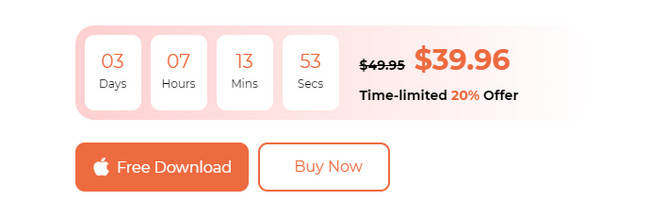
2 lépésA folyamat elindításához ki kell választania egy funkciót a képernyőn. Meg kell találnia a Uninstall az eszköz jellemzője. Ehhez válassza ki a Toolkit ikon a jobb oldalon. Ez a 3. opció az eszköz első felületén. Később a szoftver a képernyő másik felületére irányítja.
3 lépésLátni fogod a Uninstall eszközt az első lehetőségként a bal felső sarokban. Kérjük, kattintson rá további megtekintéséhez. Az eszköz rövid információkat jelenít meg a folyamatról és a törölni kívánt adatokról. Kérjük, kattintson a Keresés gombot utána. Az eszköz gyorsan elindítja a szkennelési folyamatot. Csak néhány másodpercet kell várnia az eljárásra.
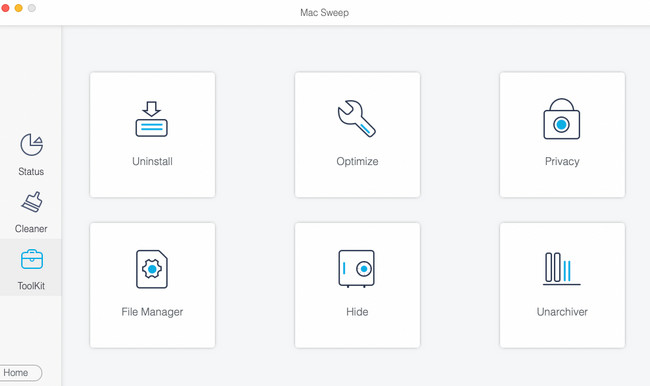
4 lépésAz eredmények és a teljes fájlméret megjelenik a Megnézem gomb. Csak a gombra kell kattintania az eredmények megtekintéséhez. Ezt követően az eszköz a következő dián megmutatja a törlési felületet.
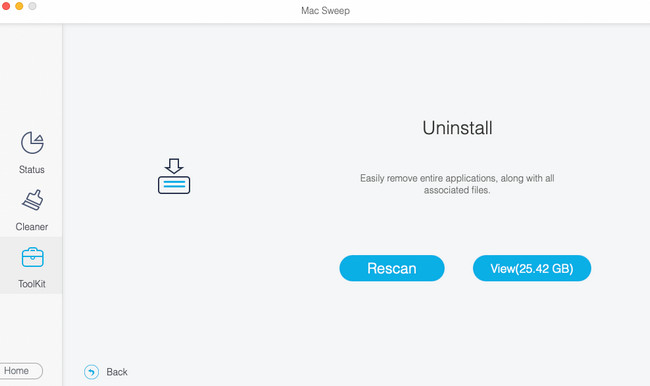
5 lépésA bal oldalon keresse meg a Parallels program. Miután rákattintott, a bal oldalon megjelenik a program, a hozzá tartozó fájlokkal együtt. Mindössze annyit kell tennie, hogy kiválasztja az összes adatot a jobb oldalon, és kattintson a gombra Tiszta gomb. A program és fájljainak törlése azonnal megkezdődik.
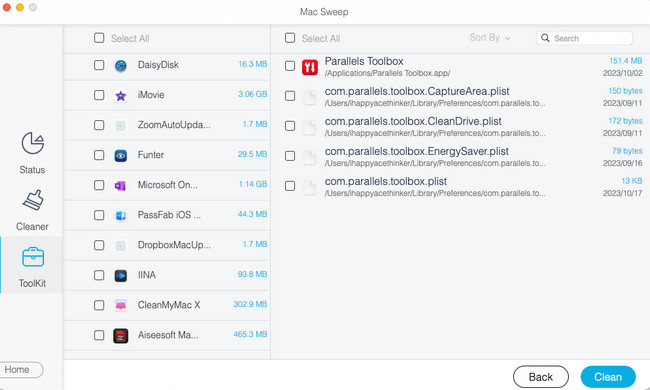

A FoneLab Mac Sweep segítségével törölheti a rendszer-, e-mail-, fénykép- és iTunes kéretlen fájlokat, hogy helyet szabadítson fel a Mac rendszeren.
- Kezelje a hasonló fényképeket és a duplikált fájlokat.
- Könnyedén megmutatja a Mac részletes állapotát.
- Ürítse ki a kukát, hogy több tárhelyet kapjon.
3. rész. GYIK a Parallels eltávolításáról Mac rendszeren
1. Biztonságos a Windows Parallels használata?
Igen. A Windows Parallels használata biztonságos a Mac számítógépen. Ez a program magas szintű biztonságot használ a natív Mac operációs rendszer, azaz a macOS biztonságának megőrzése érdekében. Ebben az esetben a Mac operációs rendszer nem tapasztal késést vagy összeomlást. Ez is kártevőmentes lesz. Amikor a Windows Parallel-t futtatja, szereti elindítani és használni egy közönséges programot.
2. Engedélyezzem a Parallels számára a számítógépem vezérlését?
Amikor beállítja a Parallels alkalmazást a Mac-en, túl sok engedélyt fog kérni. Mint már említettük, a Parallels használata 100%-ban biztonságos. Ha igen, javasoljuk, hogy engedélyezze a Mac vezérlését. Ez az, hogy hozzáférjen és megtapasztalja a legjobb tulajdonságait. Azonban továbbra is Öntől függ, hogyan szeretné engedélyezni a Parallels által kért engedélyeket a Mac-en.
Élvezetes az olyan programok használata, amelyeket a Mac számítógépével való összeférhetetlenség miatt nem tapasztalt. A párhuzamok ezt lehetővé teszik! Ha azonban nincs szüksége a programra, akkor megkaptuk, amikor eltávolítja, és nehézségei vannak. Kérjük, kövesse az ebben a bejegyzésben található módszereket a legjobb eredmény érdekében. Ezenkívül ne felejtse el figyelembe venni FoneLab Mac Sweep a Parallels eltávolításához. Egy folyamatban tudja törölni a programokat és a hozzájuk tartozó további fájlokat. Köszönöm!

A FoneLab Mac Sweep segítségével törölheti a rendszer-, e-mail-, fénykép- és iTunes kéretlen fájlokat, hogy helyet szabadítson fel a Mac rendszeren.
- Kezelje a hasonló fényképeket és a duplikált fájlokat.
- Könnyedén megmutatja a Mac részletes állapotát.
- Ürítse ki a kukát, hogy több tárhelyet kapjon.
